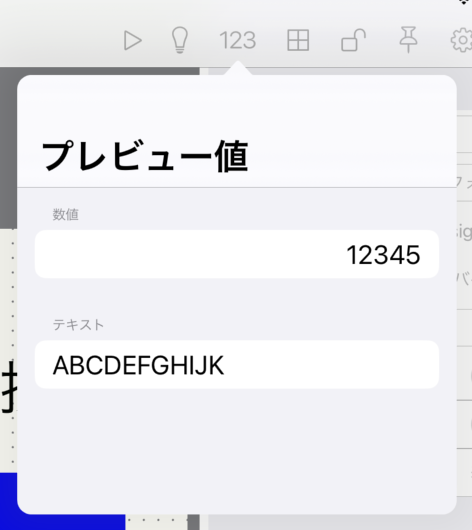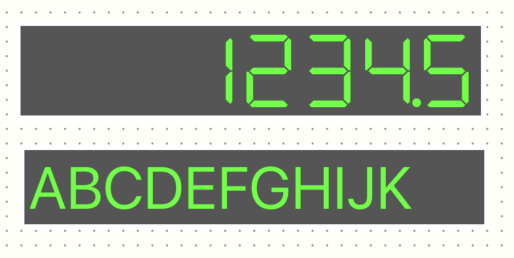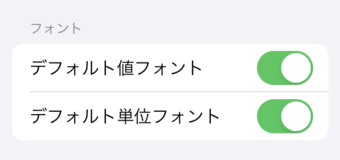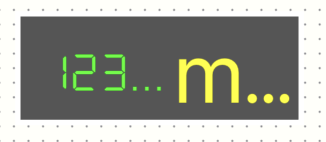値
値はデバイスと関連付けられた数値や文字の表示や入力ができます。
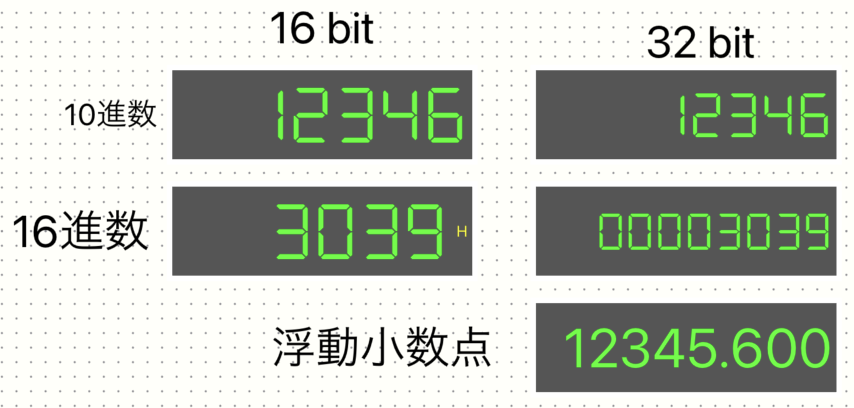
デバイス
デバイスでは数値や文字データを格納しているデバイスを設定します。
-
値
対象となる数値や文字データを格納している先頭のデバイスを指定します。 -
値の型
デバイスで表現される数値や文字の型を指定します。 -
Unsigned
16bit符号なし整数として扱います。 -
Signed
16bit符号あり整数として扱います。 -
HEX
16bit符号なし16進数として扱います。 -
BCD
16bit符号なしBCD値として扱います。 -
Unsigned(DWORD)
32bit符号なし整数として扱います。 -
Signed(DWORD)
16bit符号あり整数として扱います。 -
HEX(DWORD)
32bit符号なし16進数として扱います。 -
BCD(DWORD)
32bit符号なしBCD値として扱います。 -
Float
32bit単精度浮動小数点として扱います。 -
String
文字として扱います。 -
編集可/不可
数値や文字の編集(入力)が可能かどうかを指定します。 -
編集不可
数値や文字の編集はできません。表示のみとなります。 -
編集可
数値や文字の編集ができます。 -
デバイス
編集可/不可を切り替えるデバイスを指定します。 -
正論理
デバイスがONの場合に編集ができます。 -
負論理
デバイスがOFFの場合に編集ができます。
※ 実際は反転という表記になっていますが、バージョンアップ時に他に倣い正論理、負論理の表記に修正します。 -
表示
ボタンの表示/非表示を指定します。 共通項目をご覧ください。
デバイスセクション
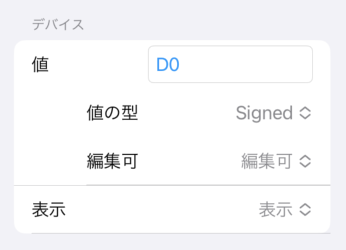
型の指定
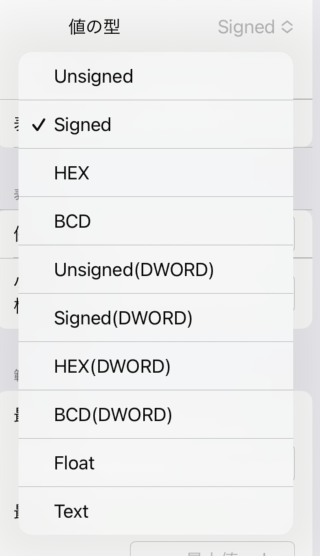
編集可/不可設定
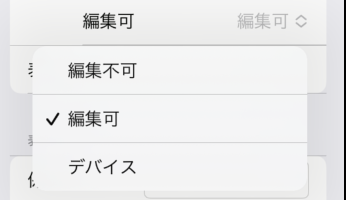
デバイスによる編集可/不可設定
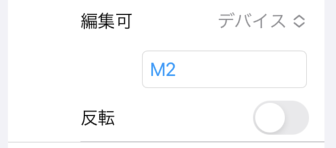
表現
数値や文字の桁数など設定します。
-
係数、オフセット
係数、オフセットを用いてデバイス値から表示する値にスケール変換ができます。一次関数の傾きと切片に相当します。
係数をデバイスの値に掛けた後オフセットを加算した数値を表示します。実行時に入力された数値はオフセットを差し引き係数の逆数を掛けた結果をデバイスに書き込みます。 -
小数点以下桁数
小数点以下の桁数を指定します。係数が未設定の場合、桁数に合わせた係数が自動的に適用されます。 -
秘密
入力した値が"."で表示され分からなくします。パスワード入力する際に使用します。 -
文字Byte数
文字の長さをByteで制限します。 -
エンコーディング
文字のエンコーディングを指定します。
数値の場合
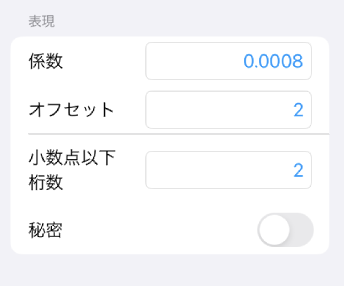
文字の場合
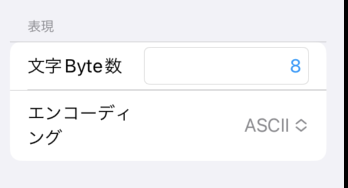
バーコード
数値の編集が可能の場合にカメラを利用しバーコードを読み込み入力させる事ができます。
-
バーコード使用
バーコードの読み込みができる様になります。 -
パターン
設定したパターンと一致すると入力ができます。パターンは 正規表現 の形式で入力します。
例えば \d は数値を表し + は1文字以上を表します。
読み取ったコードが SN12345A の場合に1文字以上の数値に該当する12345が入力対象となります。
実行時
-
実行時に値部品の右側にQRコードマークが表示されます。
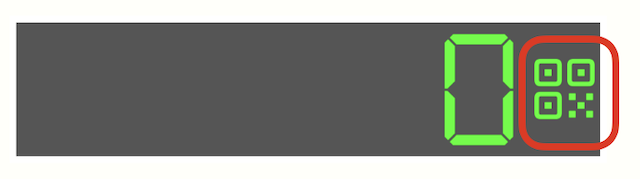
マークをタッチするとカメラが起動します。 -
カメラでコードを読み取りパターンと一致すると右上に一致した文字がリストアップされます。

コードは SN12345A ですがパターンに一致した 12345 がリストアップされています。 -
リストアップされた文字が正しければ、その文字をタッチすると反映されます。
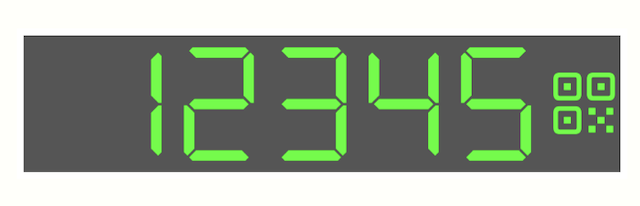
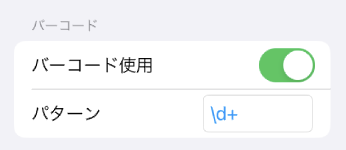
範囲
数値の場合に実行時に入力値の範囲を制限することができます。PLCから読み出した数値に対しては影響せずそのまま表示されます。
-
最小値
直値を選択した場合、最小値を入力します。
デバイスを選択した場合に指定したデバイスの値を最小値として扱います。
実行時に指定された最小値より小さい数値を入力した場合は最小値に変更されます。
-
最大値
直値を選択した場合、最大値を入力します。
デバイスを選択した場合に指定したデバイスの値を最大値として扱います。
実行時にこの値より大きい数値を入力した場合は最大値に変更されます。
直値での範囲設定
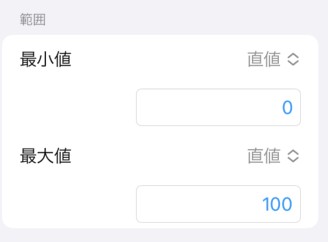
デバイスでの範囲設定
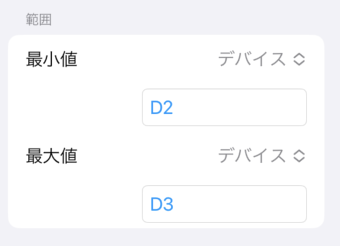
単位
数値の場合単位を付加することができます。
-
単位
単位となる記号や文字を入力します。
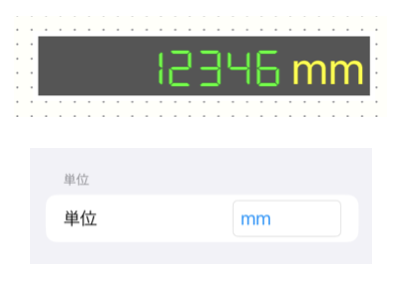
フォント
色
数値や文字の色、単位の色、背景色、枠線色を指定します。
インアクティブ時、アクティブ時の背景色、枠線色を指定します。
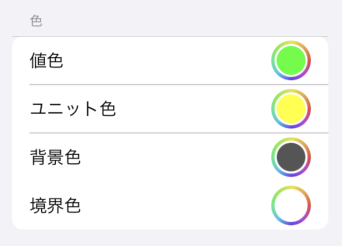
確認
上部のツールバーの
123
アイコンを押すとプレビューに使用する値を変更できます。
-
数値
プレビューで数値に使用する値を設定します。デバイスの値として扱われ、この値に桁数設定など適用されて表示されます。 -
テキスト
プレビューで文字に使用する値を設定します。